win10系统,小猪教您win10系统怎么安装
- 时间:2018年06月29日 11:23:31 来源:魔法猪系统重装大师官网 人气:6631
Win10是美国微软公司研发的新一代跨平台及设备应用的操作系统,微软发布了新一代操作系统,然而让人有些没想到的是,版本号不是Win9而是Win10!那么Win10怎么安装呢?下面,小编给大家带来了win10系统安装的图文。
与以往各版本操作系统相比,Win10正式版还具有更多各具特色的功能。但是很多用户都不懂安装win10系统的方法,其实非常简单,只需简单两步即可完成Win10系统安装,那么win10系统怎么安装?下面,小编给大家介绍win10系统安装的步骤。
win10系统怎么安装
准备工作:
1、检查电脑硬盘模式为ahci
2、制作一个大白菜u盘启动盘
3、从网上下载win10原版iso镜像,并拷贝到大白菜u盘中
将制作好的大白菜u盘插入电脑,重启,待开机第一画面显示时,按下启动热键进入u盘启动项选择界面,选择以“usb”开头的选项,按回车
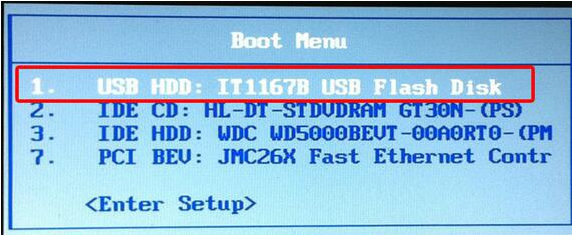
系统载图1
成功来到大白菜主菜单,移动光标选择“【02】运行大白菜Win8PE防蓝屏版(新电脑)”回车确认
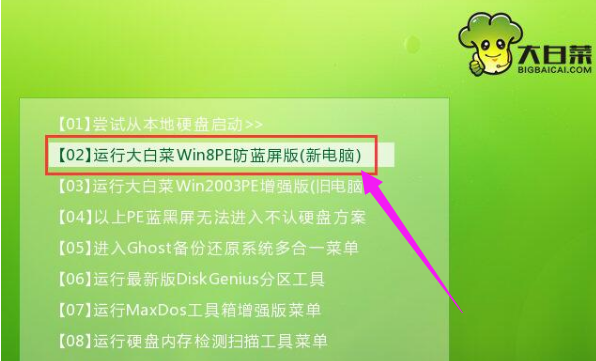
安装载图2
打开大白菜PE一键装机工具,点击“浏览”把win10原版iso镜像添加进来,选择c盘为安装盘,点击确定
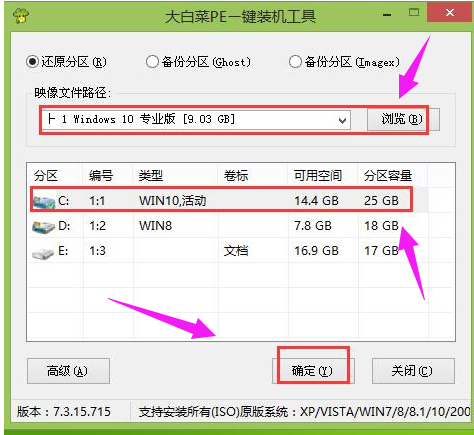
安装载图3
接着在弹出的提示框点击确定,然后耐心等待系统还原过程
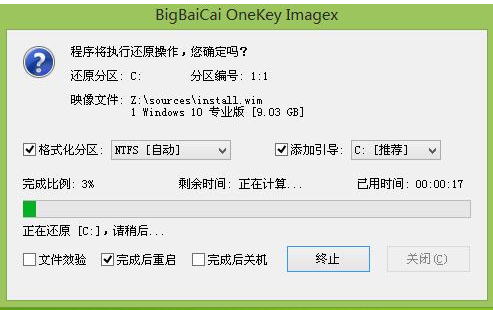
系统载图4
接着系统会自动重启,然后进入自动安装过程
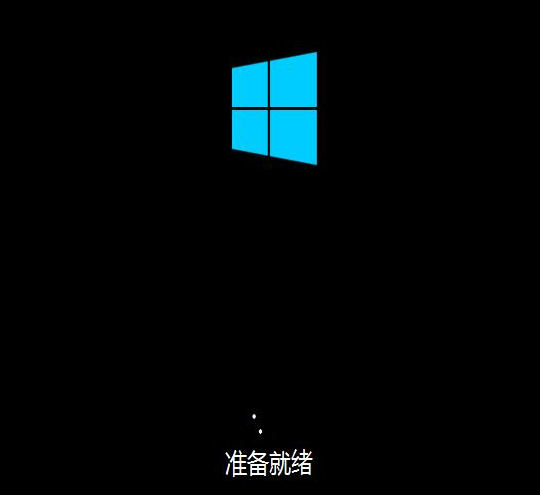
系统载图5
进入win10桌面,安装完成。

安装载图6
以上就是win10系统安装的步骤。
安装,win10,系统,安装系统








